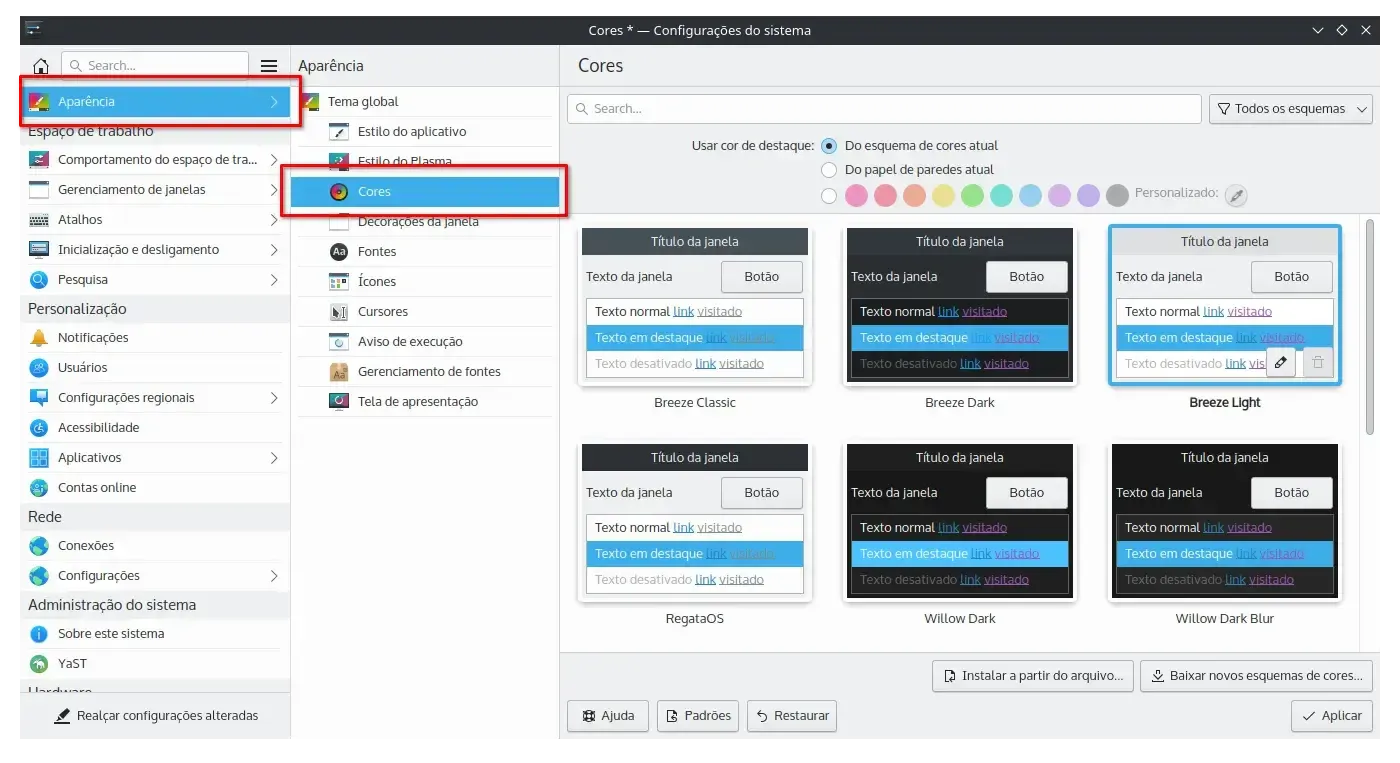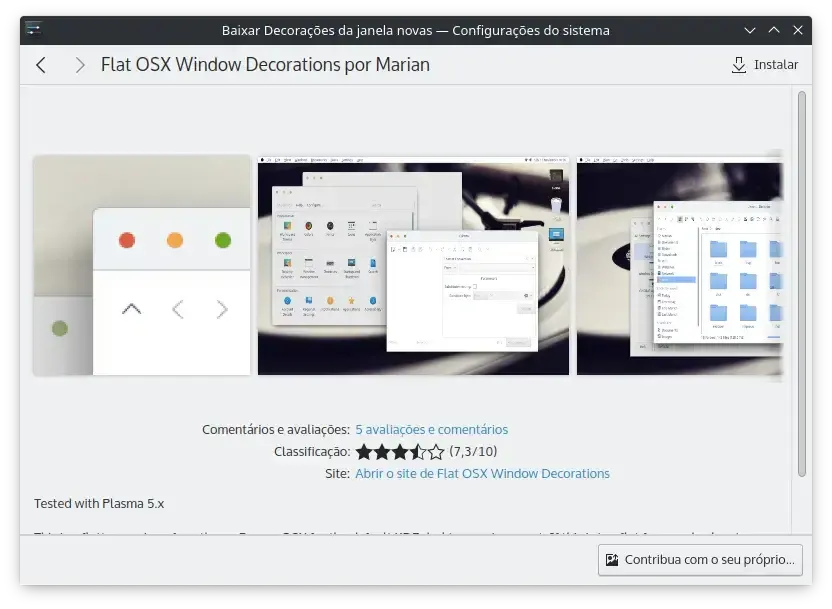Entre as características mais icônicas do KDE Plasma está o fato de ser totalmente personalizável, com o usuário tendo total liberdade para fazer diversos ajustes no ambiente gráfico, desde coisas mais simples como alterar o tema de ícones de aplicativos até mesmo mudar completamente o visual da área de trabalho.
O KDE Plasma oferece diversas opções de personalização, com algumas delas permitindo baixar novos temas de ícones, esquemas de cores, decoração da janela, entre outros. Além do mais, se algo sair do controle, você poderá restaurar a configuração padrão do ambiente gráfico usando o app Suporte do Regata OS.
Sendo assim, você pode usar e abusar dos recursos, experimentando cada vez mais algo novo, lembrando sempre que no Regata OS é possível restaurar os padrões. Dito isto, confira agora mesmo 5 passos simples que ajudarão você a personalizar o KDE Plasma, deixando-o com a sua cara!
Saiba como personalizar o papel de parede da área de trabalho no Regata OS e, se preferir, use o mesmo wallpaper da área de trabalho na tela de login do sistema.
1. Como escolher um novo estilo do Plasma
Vamos começar mudando o estilo do Plasma. Em outras palavras, significa escolher um novo tema do painel (barra do sistema), incluindo também os widgets como, por exemplo, o menu de aplicativos (launcher) ou o relógio analógico que pode ser adicionado na área de trabalho.
Para isso, acesse as Configurações do sistema (disponível no menu de apps), clique em "Aparência" e depois em "Estilo do Plasma". Você encontrará logo de início algumas opções disponíveis para usar. Agora não há segredo, selecione o tema desejado e clique no botão "Aplicar".
Para baixar um novo tema, clique no botão "Baixar novos estilos do Plasma". Na nova janela que se abrir, você terá acesso a uma lista com diversos temas (com imagens para ajudar na escolha) que foram disponibilizados pela comunidade do KDE Plasma. Após escolher o "estilo" desejado, clique em "Instalar".
2. Como mudar o tema de cores das janelas no Plasma
Além de poder escolher um novo estilo para o Plasma, você também pode mudar o tema de cores para que a janela dos aplicativos possam, por exemplo, combinar melhor com a nova aparência do ambiente gráfico. Para isso, ainda na sessão "Aparência", nas Configurações do sistema, clique na opção "Cores".
Em seguida, clique sobre uma das opções disponíveis e depois no botão "Aplicar". O tema de cores deverá entrar imediatamente em uso, mesmo em janelas abertas. Vale lembrar que o tema escolhido será aplicado em apps suportados, já que alguns softwares possuem configurações próprias de personalização.
Para baixar novos temas de cores, clique no botão "Baixar novos esquemas de cores". Na nova janela que se abrir, após escolher aquele que mais lhe agrada, clique no botão "Instalar" para obter o tema.
3. Como escolher uma nova decoração para as janelas no Plasma
Para escolher uma nova decoração para a janela dos aplicativos, desta vez, selecione "Decorações da janela". Em seguida, clique no botão "Baixar novas decorações de janela". Na nova janela que se abrir, escolha aquele estilo que mais lhe agrada e depois clique no botão "Instalar" para obter a nova decoração.
Vale lembrar que você pode usar, por exemplo, a caixa de busca, que fica localizada no canto superior esquerdo da janela, para procurar por novas decorações. Próximo a caixa de busca também existem algumas outras opções que podem ajudar você a encontrar aquele tema que tanto procura.
4. Como obter novos temas de ícone no KDE Plasma
Para obter novos temas de ícones no ambiente gráfico KDE Plasma, ainda nas Configurações do sistema, em "Aparência", selecione a opção "Ícones". Em seguida, clique no botão "Baixar novos ícones". Na nova janela que se abrir, você encontrará diversos temas de ícones para baixar.
Caso você tenha algum tema de ícones em mente, use a caixa de busca, localizada no canto superior esquerdo da janela, para fazer uma busca mais precisa e encontrar aquilo que procura. Porém, se você não tem nem um tema em mente, pesquise e instale o Papirus, um tema de ícones bem popular entre os usuários.
5. Como mudar a aparência do curso do mouse no Plasma
Entre as diversas opções de personalização do KDE Plasma, está a possibilidade também de mudar a aparência do curso (ponteiro) do mouse. Para fazer isso, desta vez, em "Aparência", nas Configurações do sistema, selecione "Cursores". Logo de início, você encontrará algumas opções para usar.
Assim como as opções de personalização anteriores, você também pode baixar novos temas. Isso pode ser feito clicando no botão "Baixar novos cursores".
Dica extra: como instalar temas completos no Plasma
O KDE Plasma também oferece aos usuários a opção de instalar temas completos (chamados de temas globais). Aqueles que optarem por este método, poderão obter temas que fazem várias modificações, como alterar o tema de ícones, estilo do Plasma e assim por diante, de uma só vez.
Você pode instalar esses temas que fazem várias modificações indo nas Configurações do sistema, depois clique em "Aparência" e selecione "Tema global". Em seguida, clique no botão "Baixar novos temas globais".
Na nova janela que se abrir, você encontrará diversos temas globais do KDE Plasma para baixar. Após escolher aquele que mais lhe agrada, clique no botão "Instalar". Se ao aplicar o tema, uma nova janela aparecer perguntando se você deseja aplicar também o layout do tema, escolha apenas aplicar as configurações de aparência.
No Regata OS, não tenha medo de experimentar
Esperamos que essas dicas possam ajudar você na hora de personalizar o KDE Plasma. Esses são os primeiros passos para começar a deixar tudo do seu jeito, e lembre-se: caso as coisas saíam do controle, você poderá restaurar a configuração padrão do ambiente gráfico através do aplicativo de suporte do Regata OS.